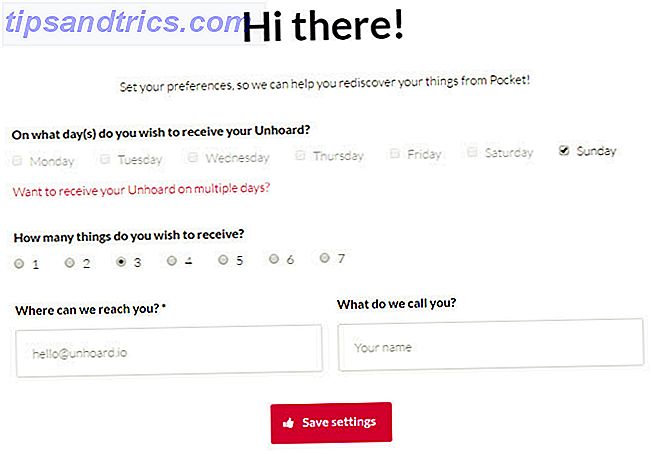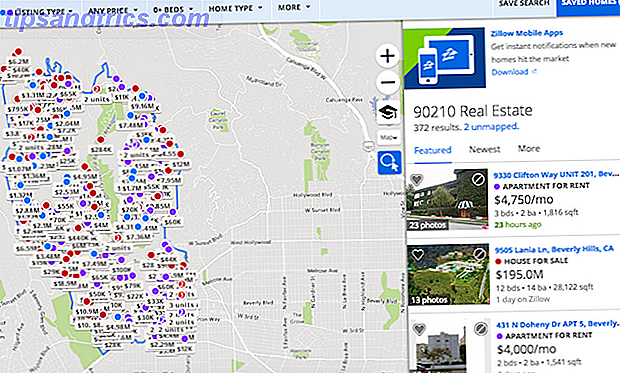Ud over dine private filer og mapper tager Windows meget plads på din computer. Med lidt søgning kan du finde skjulte Windows-caches, der er sikre på at rydde 7 Skjulte Windows Caches og hvordan du sletter dem 7 Skjulte Windows Caches og hvordan du sletter dem Cached-filer kan tage op mange bytes. Selvom dedikerede værktøjer kan hjælpe dig med at frigøre diskplads, kan de muligvis ikke rydde det hele. Vi viser dig, hvordan du manuelt frigiver lagerplads. Læs mere og brug andre foldertricks 8 Nifty Windows Folder Tricks Du skal vide 8 Nifty Windows Folder Tricks Du skal vide Pas på dine mapper, og de vil passe på dig - brug disse tips for at komme i gang! Læs mere .
Der er dog flere Windows-standardfiler og mapper, som du skal forlade alene. Messing med disse kan resultere i et ustabilt system, tab af data eller andre forfærdelige konsekvenser. Lad os diskutere de steder, som de fleste brugere ikke bør besøge i deres rejser gennem Windows-filsystemet.
1. Programmer og programfiler (x86)
Placeret på C: \ Programfiler og C: \ Programfiler (x86)
Når du installerer software, åbner du sædvanligvis en EXE-fil og løber gennem en installationsproces (hvis ikke, bruger du en bærbar app). I løbet af denne tid opretter appen en indgang for sig selv i mappen Programfiler, tilføjer registreringsværdier og gør andre opgaver, som den skal fungere korrekt på dit system. Så hvis du leder ind i mappen Programfiler, finder du mapper for de fleste programmer, du har installeret.
Med sjældne undtagelser skal du aldrig behøve at røre et programs data i disse mapper. De indeholder DLL-filer og andre konfigurationsoplysninger, som programmet skal fungere. Hvis du begynder at messe med disse, kan du skrue op en app og skal geninstallere den. Når du vil afinstallere noget software, er den rette måde at gøre det på via menuen Programmer og funktioner i Kontrolpanel eller ved hjælp af et tredjeparts-alternativ. 3 Bedste tredjeparts afinstallere og hvorfor du har brug for dem 3 bedste tredjepart Uninstallers & Hvorfor du har brug for dem For at afinstallere et Windows-program, kan du ikke bare slå 'Slet' - du skal køre softwareens afinstalleringsprogram. Desværre fjerner programmet 'Afinstaller et program' i Windows Kontrolpanel ikke helt det helt ... Læs mere.
Hvis du sletter en applikations mappe fra programfiler, fjerner du ikke andre referencer til det på dit system og er derfor ikke en ren afinstallation. Dette er i modsætning til, hvordan macOS håndterer afinstallation. Alt du skal gøre på en Mac, skal du trække en app til papirkurven for at fjerne den. Sådan afinstalleres næsten alt fra din Mac Sådan afinstalleres kun om noget fra din Mac Ingen registreringsdatabase, ingen afinstallationsprogrammer - hvordan fjerner du helt et program fra Mac OS X? Læs mere .
Hvis du bruger en 32-bit version af Windows, kan du kun installere 32-bit software og dermed har du kun én programfiler mappe. På 64-bit Windows-versioner vil du se en ekstra programfiler (x86) -mappe. Din computer gemmer 32-bits software der, mens 64-bit kompatibel software går i standardprogramfilen.
2. System32
Placeret på C: \ Windows \ System32
Næsten alt i mappen C: \ Windows kan falde ind under denne liste, men System32- mappen fortjener særlig opmærksomhed. Det indeholder hundredvis af DLL-filer, der er afgørende for, at din computer kører korrekt.
Nogle eksempler er den service, der håndterer lyd på din pc, filer, der er afgørende for at starte op i Windows, ressourcer, der gør skrifttyper korrekt, og mere. Også indeholdt i denne mappe er eksekverbare filer til standard Windows-programmer. For eksempel Calc.exe 9 Forsinkede Windows Calculator funktioner til at spare din dag (og penge) 9 Forsinkede Windows Calculator Funktioner til at spare din dag (og penge) Den klassiske Windows Calculator indeholder mange oversete funktioner. Vi bringer dem til lys og viser dig, hvordan du kan bruge denne app til at gøre matematik hurtigere, behandle usædvanlige beregninger og spare penge. Read More lancerer regnemaskinen, og MSPaint.exe lancerer Microsoft Paint.
Du har virkelig ikke nogen grund til nogensinde at besøge System32, men det har været emnet for en langvarig internet joke. Nogle mennesker kan lide at rodne med nybegyndere og fortælle dem, at System32 er en virus, eller at sletning af det vil gøre deres computere køre hurtigere.

Da mappen er kritisk for Windows-funktion, kan det naturligvis betyde, at du skal geninstallere Windows 4-måder til at genoprette Windows 10 og geninstallere fra scratch 4-måder til at nulstille Windows 10 og geninstallere fra bunden. Windows 10 er stadig Windows, hvilket betyder, at den skal bruge en frisk start hver gang imellem. Vi viser dig, hvordan du kan få en frisk Windows 10 installation med så lidt indsats som muligt. Læs mere .
3. Page File
Placeret på C: \ pagefile.sys (Bemærk, at du ikke vil se denne fil, medmindre du går til File Explorer-indstillinger> Vis og fjern markeringen Skjul beskyttede operativsystemfiler . Det anbefales dog ikke at gøre dette.)
Random Access Memory, eller RAM, inde i din computer er ansvarlig for midlertidigt at holde åbne programmer. Når du åbner en forekomst af Word, placeres den i RAM for hurtig adgang. Derfor har flere RAM'er mulighed for at køre flere programmer samtidigt (se vores guide på RAM for mere baggrund).
Hvis dit fysiske RAM begynder at fylde, bruger Windows det, der hedder en sidefil eller swap-fil. Dette er en dedikeret del af din harddisk, der virker som RAM. Hvis du har nok RAM i din computer Hvor meget RAM har du virkelig brug for? Hvor meget RAM har du virkelig brug for? RAM er som kort sigt hukommelse. Jo mere du multitask, jo mere du har brug for. Find ud af, hvor meget din computer har, hvordan du får mest ud af det, eller hvordan du får mere. Læs mere, du bør sjældent se, at sidefilen træder i kraft. Men det vil ofte påvirke ydeevnen, da harddiske er meget langsommere end RAM (især hvis du ikke har et solid state-drev).
Når du bruger et værktøj til at vise, hvad der tager plads på din computer, er chancerne for, at sidefilen optager flere gigabyte. Du er måske fristet til at deaktivere den for at spare plads, men det er ikke en god idé. Uden en sidefil, når din RAM maksimerer, kan programmer begynde at gå i stykker i stedet for at skifte til den ekstra hukommelse.

Windows lader dig styre den virtuelle hukommelse Er din virtuelle hukommelse for lav? Her er hvordan man løser det! Er din virtuelle hukommelse for lav? Her er hvordan man løser det! Forfalskningen af Windows er dens bremse over tid. Ofte er lav hukommelse skylden. Her er en mere måde at næsten ubelastet din RAM. Læs mere, hvis du virkelig skal, men de fleste brugere skal lade operativsystemet administrere dette automatisk. Hvis du har hukommelsesproblemer, er løsningen at tilføje mere RAM til dit system Sådan opgraderer du en bærbar RAM, trin for trin Sådan opgraderer du en bærbar RAM, trin for trin Er din laptop gammel, langsom og har hardware aldrig blevet opgraderet? At arbejde på en langsom computer kan være en reel træk. Før du køber en helt ny, skal du dog overveje måder at ... Læs mere.
4. System Volume Information
Placeret på C: \ System Volume Information (Det er skjult, hvis Hide beskyttede operativsystemfiler er markeret.)
En anden stor mappe, der ikke har et indlysende formål, indeholder mappen System Volume Information faktisk flere vigtige Windows-funktioner. Faktisk, når du forsøger at få adgang til det, giver Windows dig en Access Denied- fejl.
Denne mappe indeholder de systemgendannelsespunkter, som din computer opretter, så du kan hoppe tilbage i tiden. For at formindske denne mappes størrelse kan du skrive Gendan punkt i startmenuen og klikke på Opret et gendannelsespunkt . Klik på dit C: drev i dette vindue, og vælg Konfigurer . Du kan glide baren Max brug til et vist beløb for at reducere det rum, som Systemgendannelse bruger, men pas på, at dette reducerer dine muligheder, hvis du skal gøre en restaurering i fremtiden.
I dag lærte jeg: Når du tilslutter en Windows HDD til en Linux-maskine, skal du ikke slette den mappe, der siger System Volume Information!
- Mark RP Visser (@MVakaSparkuus) 5. februar 2017
Bortset fra gendannelsespunkter indeholder System Volume Information også data, som Windows bruger til at indeksere dine drev. Uden dette er søgninger, der tager et øjeblik. Hvad er de hurtigste værktøjer til Windows Desktop Search? Hvad er de hurtigste værktøjer til Windows Desktop Search? Søgning er et af de digitale værktøjer, vi tager for givet og stærkt stole på. Heldigvis leveres Windows med en praktisk søgefunktion. Kunne tredjepartsværktøjer være bedre og hurtigere? Vi lavede testen. Læs mere ville sænke til en gennemgang. Det har også den Volume Shadow Copy-tjeneste, der kræves til filbackups.
Ligesom andre vigtige mapper, bør du holde dig væk fra denne. Forsøg ikke at få adgang til det eller foretage ændringer - Windows har brug for indholdet til en sund præstation, og der er ingen grund til at redigere det.
5. WinSxS
Placeret på C: \ Windows \ WinSxS
WinSxS står for Windows Side ved side og blev oprettet som reaktion på et problem, der gjorde arbejdet med Windows 9x-versioner en smerte. Det kolloquiale udtryk "DLL Hell" beskriver de problemer, der opstår, når DLL-filer (DLL-filer) konflikter, duplikerer eller bryder.
For at løse dette begyndte Microsoft at bruge WinSxS- mappen til at samle flere versioner af hver DLL og indlæse dem efter behov, når Windows kører et program. Dette øger kompatibiliteten, f.eks. Når et program har brug for adgang til en ældre DLL, der ikke længere er en del af Windows.
Jo længere du bruger Windows, jo større bliver denne mappe. Som du måske gæt, forsøger du at vælge og vælge filer for at slette 5 måder. Oversealous Cleaning kan bryde Windows 5 måder. Oversealous Cleaning kan ødelægge Windows. Det er nemt at gå overbord med rengøring af din pc. Når du renser din pc, skal du være sikker på, at du ved hvad du kommer ind i - det er let at bryde noget. Læs mere ud af dette er en dårlig idé. Du bør aldrig besøge denne mappe direkte; Brug i stedet Diskoprydning værktøjet Lav diskplads? 5 Indbyggede Windows-værktøjer til frigørelse af lagerplads Lavdiskplads? 5 Native Windows-værktøjer til frigørelse af opbevaringsplads Du må ikke downloade et fisket tredjeparts værktøj for at genvinde værdifuldt diskplads! Windows har sine egne værktøjer til jobbet, og de er nemme at bruge. Læs mere for at fjerne unødvendige filer.
Hænderne væk!
Windows holder mange mapper gemt af en grund. Den gennemsnitlige bruger har ikke nogen grund til at røre disse ressourcer direkte, da Windows giver måder at administrere dem, der ikke risikerer skade på dit system. Når du ser en fil i en skjult mappe, som du ikke ved om, er det bedst for Google det først, så du ikke kommer i problemer. Sørg for, at du holder gode sikkerhedskopier. Den ultimative Windows 10 Data Backup Guide Den ultimative Windows 10 Data Backup Guide Vi har opsummeret alle backup, gendannelse, gendannelse og reparation, vi kunne finde på Windows 10. Brug vores enkle tips og aldrig fortvivl over tabte data igen! Læs mere, så du kan gendanne, hvis noget nogensinde går galt!
Få mere at vide om Windows Sikkerhed ved at tjekke, hvordan du undgår at rydde op i registreringsdatabasen, hvordan du ikke sprænger uregelmæssigt Windows-registreringsdatabasen, hvordan du ikke forhindrer at rydde op i Windows-registreringsdatabasen. Arbejde med Windows-registreringsdatabasen? Bemærk disse tips, og du vil være meget mindre tilbøjelige til at udføre varig skade på din pc. Læs mere .
Har du nogensinde arbejdet i en af disse mapper eller filer? Hvilke andre mapper vil du tilføje til kategorien uden grænser? Fortæl os i kommentarerne!

![En verden uden internettet [INFOGRAFISK]](https://www.tipsandtrics.com/img/internet/926/world-without-internet.jpg)